ICT活用、iPad / iPhone関連の最新記事は 『ICTダイアリー』 に移動。
 SessionBand に Audiobus 対応版 85円セール中!
SessionBand に Audiobus 対応版 85円セール中!
コード進行を入力するだけでオケが作れるアプリ【SessionBand】 の Jazz Edition / Acoustic Guitar Edition / Piano Edition が再び85円セール中。
Audiobus に対応したアプリでこの価格なら、学校用iPad mini にダウンロードしておく価値があると考え、前回のセール期間中に 学校用 iPad mini 用に購入 しました。(2013/07/28)
学校用iPad mini でこのページにアクセスして、リンクをタップすれば、PW無しでインストールできますので、是非お試しください。
※ SessionBand シリーズは、生演奏をベースにしたアプリなので、アプリの容量が大きくダウンロードには時間がかかります。
85円セールは終了しました!
【SessionBand】の使い方がわかる動画。どのようなアプリなのかご覧になってください。
Audiobus に対応したアプリでこの価格なら、学校用iPad mini にダウンロードしておく価値があると考え、前回のセール期間中に 学校用 iPad mini 用に購入 しました。(2013/07/28)
学校用iPad mini でこのページにアクセスして、リンクをタップすれば、PW無しでインストールできますので、是非お試しください。
※ SessionBand シリーズは、生演奏をベースにしたアプリなので、アプリの容量が大きくダウンロードには時間がかかります。
85円セールは終了しました!
コード進行を入力するだけでオケが作れるアプリ 【SessionBand】の Jazz バージョン。
(学校用 iPad mini 用にダウンロード済み)
コード進行を入力するだけでオケが作れるアプリ 【SessionBand】の Acoustic Guitar バージョン。
(学校用 iPad mini 用にダウンロード済み)
コード進行を入力するだけでオケが作れるアプリ 【SessionBand】の Piano バージョン。
(学校用 iPad mini 用にダウンロード済み)
【SessionBand】の使い方がわかる動画。どのようなアプリなのかご覧になってください。
コード進行を入力するだけでオケが作れるアプリ 。Audiobus に対応していない、ユニバーサルアプリではないという欠点もありますが、アプリ内課金によりバリエーションが増やせるのが利点。【楽器.me|ギターコード検索】等のコード検索サイトで好きな曲を探して入力して曲を作ったり、オリジナル曲の作成も手軽に行なえそうです。
私は、アプリ内課金でComplete Bundleを選び、全てのパターンを使えるようにしました。
私は、アプリ内課金でComplete Bundleを選び、全てのパターンを使えるようにしました。
 iPhone用の【Band Sim】 850円、iPad用の【Band Simulator】 1,400円が、現在セール中で170円になっています。
iPhone用の【Band Sim】 850円、iPad用の【Band Simulator】 1,400円が、現在セール中で170円になっています。 【Band Sim】、【Band Simulator】は、ギター、ベース、ドラムの3ピース シーケンサー。
カッティングやアルペジオのパターンを配置して、そこにコードを乗せるだけで簡単にバンド演奏ができてしまいます。
カッティングやアルペジオのパターンを配置して、そこにコードを乗せるだけで簡単にバンド演奏ができてしまいます。
 Chordbot 《ユニバーサルアプリ》
Chordbot 《ユニバーサルアプリ》 教えたくないけどChordbotがアップデートで神アプリになった [OTTtaka] より
教えたくないけどChordbotがアップデートで神アプリになった [OTTtaka] より iReal b 《ユニバーサルアプリ》
iReal b 《ユニバーサルアプリ》 神伴奏アプリ「iReal b」とのギターセッションを「GarageBand」に録音する方法
神伴奏アプリ「iReal b」とのギターセッションを「GarageBand」に録音する方法 【関連記事】
コード進行を入れるだけで曲が作れるアプリ
0
 AppBANK に 『AppleID の作り方』 掲載
AppBANK に 『AppleID の作り方』 掲載

iOS機器関連の役立つ情報を発信するサイト AppBank に、AppleID の作り方を解説したページが掲載されています。
登録にはメールアドレスが必要で、登録に使用したメールアドレスがそのままApple IDとなり、パスワードは任意に設定します。
iPad / iPad mini 等、iOS機器を活用する上でGmail も役立ちますので、Google アカウントをお持ちで無い方はGoogle アカウントを取得後、そのGmail アドレスを使って AppleID を作成することをお勧めします。無料のアプリをダウンロードする場合は請求先情報の入力は必要ありません。とりあえず、無料のアプリを手に入れるためにApple ID を登録し、有料アプリを購入する際に、iTunes カードを使うという方法がお勧めです。学校用iPad mini も、その方法で登録を行いました。
教育研究所が紹介する無料期間中のアプリをダウンロードする場合も、 AppleID が必要となりますので、AppleID の設定をなさっていない方は参考にして設定してみて下さい。
 Apple IDとは?iPhone 5s&5c購入者向けApple IDの作り方を説明します。 AppBank より
Apple IDとは?iPhone 5s&5c購入者向けApple IDの作り方を説明します。 AppBank より
0
 10年経験者 研修授業研に参加しました
10年経験者 研修授業研に参加しました
浦添中学校にて、10年経験者研修授業研に参加しました。1年生の理科を拝見させていただきました。
活発に発言する1年生に、粒子概念を育む授業でした。生徒が一生懸命考えて、思考を外化していた授業でした。



0
 セール中の音楽アプリ!
セール中の音楽アプリ!
音で確認できるキーボードコード / スケール辞典。定番コード進行再生機能やアルペジエイターを搭載。
コードの学習や作曲、演奏の参考に使えそうです。

コード進行を入力するだけでオケが作れるアプリ 。Audiobus に対応していない、ユニバーサルアプリではないという欠点もありますが、アプリ内課金によりバリエーションが増やせるのが利点。【楽器.me|ギターコード検索】等のコード検索サイトで好きな曲を探して入力して曲を作ったり、オリジナル曲の作成も手軽に行なえそうです。
私は、アプリ内課金でComplete Bundleを選び、全てのパターンを使えるようにしました。
私は、アプリ内課金でComplete Bundleを選び、全てのパターンを使えるようにしました。
0
 Dropbox で資料収集!
Dropbox で資料収集!
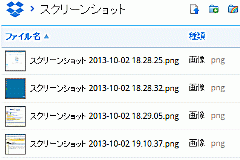
Windows 版のDropboxが 2.4.0にアップデートして、スクリーンショットの自動アップロードができるようになりました。
ソフトをインストールしてプリントスクリーンキーを押すと、スクリーンショットの自動アップロードを行うか確認があり、有効を選ぶと、画面キャプチャーが自動でローカルの Dropbox フォルダとクラウドストレージに保存されます。通常のスクリーンショットと同様、プリントスクリーンキーで 『全画面』 、プリントスクリーン + Alt キーで 『作業中のソフトの画面』 となります。
① プリントスクリーン→② ペイントに貼り付け→③ 画像を保存 で行っていた資料収集が、プリントスクリーンキー を押すだけで完了します。
授業で使用する目的で、電子教科書など、パソコンに表示されたものをプリントスクリーン画像化すると、自動的にローカルの Dropbox フォルダとクラウドの Dropbox に保存されるので、保存を行ったパソコンはもちろん、学校用 iPad mini からもすぐに使用できます。パソコンに表示されたもの全てを画像化できますので、アイディア次第で様々な提示資料の作成が短時間で行えます。
授業で使用する目的で、電子教科書など、パソコンに表示されたものをプリントスクリーン画像化すると、自動的にローカルの Dropbox フォルダとクラウドの Dropbox に保存されるので、保存を行ったパソコンはもちろん、学校用 iPad mini からもすぐに使用できます。パソコンに表示されたもの全てを画像化できますので、アイディア次第で様々な提示資料の作成が短時間で行えます。
0











